Sådan får du Googles Pixel 2-funktioner på din Android telefon.
Anbefalede videoer
Forbereder din Android-enhed
Første ting først: Du skal bruge en Android-enhed, der kører Marshmallow 6.0 eller nyere, og du bliver nødt til at forberede det ved at installere en filstifinder-app (som ES File Explorer) og justere din telefons appinstallationsindstillinger.
Vær opmærksom på, at Google ikke rigtig godkender denne adfærd. Vores guide linker til apps, der er blevet ændret af tredjeparter til at fungere på ikke-Pixel-enheder, og vi kan ikke understrege nok: Hvis vilkårene APK og sidebelastning lyder skræmmende, denne guide er ikke for dig.
Når det er sagt, her er, hvordan du tillader installation af apps fra tredjepartskilder:
- Åbn din enheds Indstillingermenu.
- Rul ned og tryk på posten med titlen Sikkerhed eller Låseskærm og sikkerhed.
- Sæt kryds ved Ukendte kildermulighed.
- Trykke Okay på popup-vinduet.
Pixel Launcher
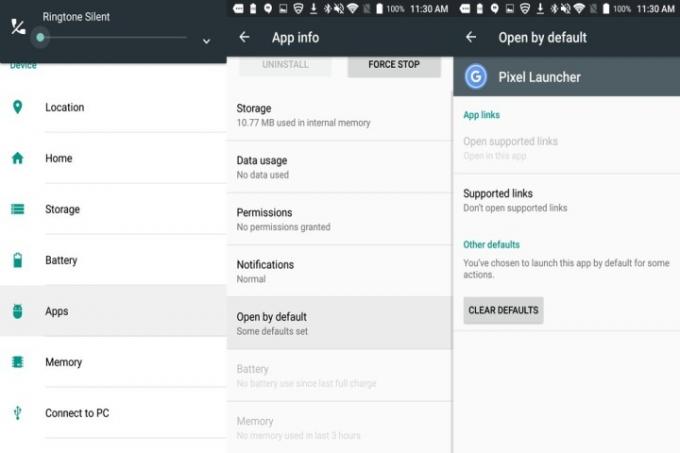
Et af de ubestridte højdepunkter i Pixel 2s nye software er Pixel Launcher, en hjemmeskærm (teknisk) eksklusiv for Pixel-enheder. Den er skåret af samme klud som Googles tidligere app til startskærmen, den Google Now Launcher, idet den bevarer Androids ikoniske app-skuffe, mapper og app-genveje. Men forbedringer og tilføjelser er der masser af.
Pixel Launcher har et nyt søgeikon plus en dynamisk At A Glance-widget, der viser din næste aftale, tidspunktet og vejret (hvis du har lokaliseringstjenester tændt). Andre ændringer omfatter appskuffen, som nu er semitransparent, og Google-søgelinjen, som er flyttet til bunden af skærmen.
Hvis alt det lyder tiltalende, gode nyheder: Det er ikke voldsomt udfordrende at installere. Bemærk, at hvis din smartphone ikke er rodfæstet, får du ikke Google Feed på skærmen længst til venstre - det kræver, at du installerer Pixel Launcher som en system app.
Sådan installerer du Pixel Launcher:
- Du skal bruge én applikationsfil: Pixel Launcher. Download det ved hjælp af din smartphones internetbrowser.
- Når den er færdig med at downloade, skal du bruge den filstifinder, du installerede tidligere, til at navigere til din enheds downloadmappe og installere appen.
- Når den er færdig med installationen, skal du trykke på din enheds startskærm. Du vil se en mulighed for at vælge Pixel Launcher; tryk på den.
Det er alt, hvad der er til det!
Er du i tvivl om, hvordan du skifter fra Pixel Launcher til din telefons standardstartskærm? Sådan gør du:

- Åbn din telefon Indstillinger menu.
- Rul ned og tryk Apps.
- Tryk på Pixel Launcher.
- Vælg Ryd standardindstillingerknap.
- Tryk på din enheds startknap, og vælg den launcher efter eget valg.
Kamera app

Google kamera kan være tilgængelig for kompatible enheder fra Play Store-markedet, men Pixel 2 og Pixel 2 XL indeholder en nyere version af appen, v5.0, med et væld af fantastiske nye funktioner. Til at begynde med har appen Motion Photos og Face Retouching, men Pixel 2 har også en dedikeret billedprocessor - så de faktiske resultater kan variere fra telefon til telefon.
Der er et par måder at få Google Camera-funktioner på på ikke-Google-telefoner, men det er desværre umuligt at få det faktiske nyeste Google Camera på en ikke-Google-enhed. For ejere af den originale Pixel og nogle Nexus-enheder kan den nyeste Google Camera APK være downloadet her.
Sådan installerer du Google Kamera-appen.
- Download Google Kamera-applikationen ved hjælp af din enheds internetbrowser.
- Når den er færdig med at downloade, skal du installere den ved at navigere til din enheds downloadmappe med din valgte filhåndtering og trykke på Google Kamera-appen.
- Tryk på Installere.
- Når installationen er færdig, vil du se et ikon for Google Kamera.
Heldigvis har dem uden en Google-enhed stadig et håb om Google Camera NX, en uofficiel Google Camera-app, der bringer en række funktioner fra den officielle software. Google Camera NX-appen blev for nylig opdateret til version 7.0, hvilket bringer en række funktioner fra Google Camera 5.0. Det stadig fungerer egentlig kun med Google Nexus-enheder, men hvis du er villig til at tage springet, kan du installere det og se, hvordan det virker for dig selv. Gå hertil for mere information om Google Camera NX.
Der er en anden irritation at bemærke: Hvis du har installeret Google-kameraet fra app-butikken, erstatter det det ikke. I stedet har du to Google Kamera-ikoner side om side i din appskuffe. En løsning involverer at deaktivere eller afinstallere det originale Google-kamera, men vi fraråder det – kort sagt, det er mere besvær, end det er værd.
Dialer

Der er mere til Googles Pixels end en ny startskærm og kamera-app. Faktisk har Google piftet Google Phone-applikationen op - opkaldet - med en renere, mere intuitiv brugergrænseflade. Når du er i et opkald, er baggrunden en gennemsigtig blå gradient oven på din telefons tapet. Opkaldsknapperne er blevet forstørret, mærket lidt mere tydeligt og flyttet under nu fremtrædende opkalds-id-oplysninger. Indgående opkald besvares nu med et stryg opad (tidligere til højre) og afvist med et stryg nedad (tidligere til venstre). På startprogrammer, der understøtter det (inklusive Pixel Launcher og Action Launcher), lader opkaldsikonet dig oprette en ny kontakt fra startskærmen.
For nylig har Google været seriøst opmærksom på Google Phone-appen – og givet den funktioner som Google Duo-integration, som kunne være super praktisk for dem, der bruger Duo.
Dialeren er ligesom med kameraet lidt lunefuld, når det kommer til kompatibilitet. Brugere rapporterer, at det virker på Nexus 5X og 6P, men ikke-Google-telefoner er et skud i mørket. Din kilometertal kan meget.
Sådan installerer du Pixel 2-opkalderen:
- Download opkaldsapplikation ved hjælp af din enheds internetbrowser.
- Når overførslen er fuldført, skal du navigere til din telefons downloadmappe ved hjælp af en filbrowser og vælge Google Phone-applikationen.
- Tryk på Installere.
For at bruge Google Phone skal du indstille den som din standardopkaldsfunktion. Sådan gør du:
- Åben Indstillinger.
- Vælg Apps menu.
- Tryk på Gear ikon i øverste højre hjørne.
- Vælg Telefon app fra listen, og vælg telefon.
Pixel-inspirerede ikoner
Kan du lide udseendet af de fornemme Google Pixel-ikoner? Du er heldig - en udvikler har sammensat en række Pixel 2-inspirerede ikoner og tilføjet dem som en app i Google Play Butik. Appen hedder Pixly, og den er lige så nem at installere som enhver anden app. Alt du skal gøre er at gå til Play Butik, downloade appen, åbne den og begynde at tildele de ikoner, du kan lide.
Du kan download Pixly til dig selv her, men husk at det koster 99 cent.
Baggrunde

Hvis du er fan af Pixel 2 og Pixel 2 XLs smukke tapeter (og hvem ville ikke være det?), vil du blive glad for at høre, at det er nemt at installere dem.
De er pakket i form af en app, og de kører hele spektret. Det Tapet app er propfyldt med animationer, illustrationer, fotos og billeder i høj opløsning af solfænomener og naturlige vidundere. Måske bedst af alt, appen indeholder en mulighed for at aktivere roterende tapeter: Du kan få appen til at vælge cykle gennem et galleri med billeder, hvis du vælger det.
Det er nemt nok at få appen Wallpapers. Den er tilgængelig til download fra Google Play Butik, og den er kompatibel med Android-enheder, der kører
David Cogen - en regelmæssig bidragyder her hos Digital Trends - kører TheUnlockr, en populær teknologiblog, der fokuserer på tekniske nyheder, tips og tricks og den seneste teknologi. Du kan også finde ham på Twitter diskutere de seneste teknologitrends.
Redaktørens anbefalinger
- Sådan oplader du din iPhone hurtigt
- Googles fremtidige Pixel-telefoner er lige blevet ramt af dårlige nyheder
- De bedste Android-telefoner i 2023: De 16 bedste, du kan købe
- Bedste telefontilbud: Samsung Galaxy S23, Google Pixel 7 og mere
- Nokias nyeste Android-telefon har en utrolig fed funktion




